
Bruk tastaturvisningen på Macen
Se hvor tegn for andre språk, samt spesialtegn og symboler, er plassert på tastaturet.
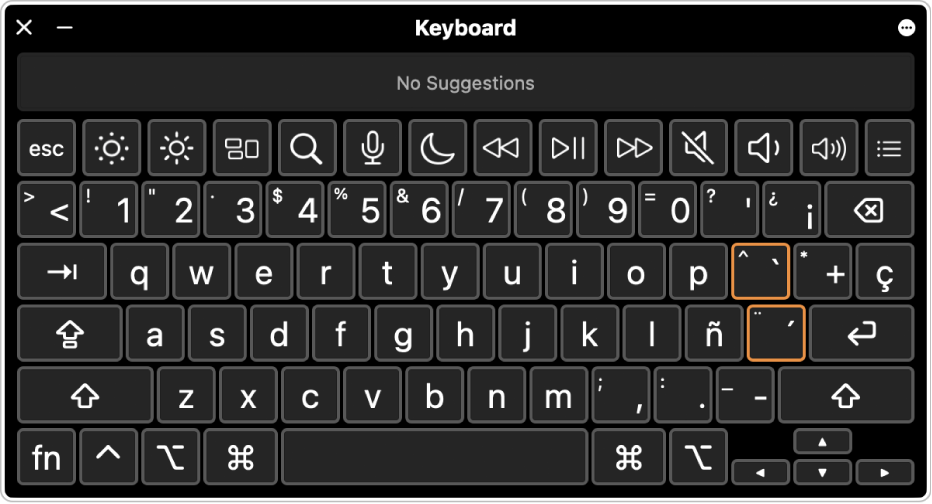
Tips: Tastaturvisning bruker macOS Tilgjengelighetstastatur, som tilbyr avanserte skrive- (som skriveforslag) og navigeringsfunksjoner. Les Bruk Tilgjengelighetstastaturet.
Klikk på tastaturmenyen i menylinjen på Macen, og velg deretter Vis Tastaturvisning.
Hvis kommandoen ikke vises, velger du Apple-menyen

 i sidepanelet. (Du må kanskje rulle ned.) Gå til Tekstskriving til høyre, klikk på Rediger, velg Alle inndatakilder øverst til venstre, og deretter velger du «Vis tastaturmenyen i menylinjen».
i sidepanelet. (Du må kanskje rulle ned.) Gå til Tekstskriving til høyre, klikk på Rediger, velg Alle inndatakilder øverst til venstre, og deretter velger du «Vis tastaturmenyen i menylinjen».Klikk på tastaturmenyen i menylinjen, og velg deretter inndatametoden for språket du vil vise tastaturet for.
Trykk på tasten på tastaturet som tilsvarer tegnet i Tastaturvisning, eller klikk på taster i Tastaturvisning.
Trykk på en spesialtast, eller en kombinasjon av spesialtaster, for å se spesialtegnene eller symbolene du kan skrive. Du kan for eksempel holde nede Tilvalg-tasten eller Tilvalg- og Skift-tastene. Et oransje omriss vises rundt dødtaster, spesialtaster som kan trykkes sammen med en annen tast for å skrive en bokstav med et diakritisk tegn. Les Angi tegn med aksenter.
Hvis du endret inndatametode eller tastaturoppsett i trinn 2, må du passe på å endre tilbake hvis nødvendig.
Hvis du ikke ser et bestemt tegn eller symbol, kan du prøve å bruke emojier og symboler.